reklama
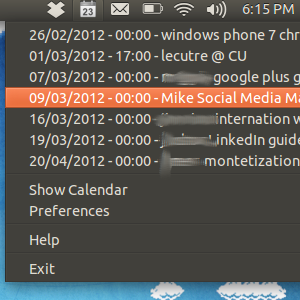 Klikněte na jedno tlačítko v liště a podívejte se, co musíte udělat dnes. Indikátor kalendáře vám poskytuje rychlý přístup k nadcházejícím schůzkám v Kalendáři Google a k získání těchto informací se nespoléhá na žádný jiný software. To znamená, že nepotřebujete Evolution, aby se vaše události zobrazovaly na liště.
Klikněte na jedno tlačítko v liště a podívejte se, co musíte udělat dnes. Indikátor kalendáře vám poskytuje rychlý přístup k nadcházejícím schůzkám v Kalendáři Google a k získání těchto informací se nespoléhá na žádný jiný software. To znamená, že nepotřebujete Evolution, aby se vaše události zobrazovaly na liště.
Evoluce, odpověď Linuxu na Microsoft Outlook, již není ve výchozím nastavení zahrnuta Ubuntu. Má to důvod - občas to bylo buggy, často pomalé a příliš složité, aby na to mohli přijít noví uživatelé. Ale také se pěkně integroval do Ubuntu, zejména pokud jde o kalendáře. Kliknutím na hodiny se zobrazí kalendář, jak většina uživatelů Ubuntu ví. Kliknutím na hodiny, když máte nastaveny kalendáře v aplikaci Evolution, se také zobrazí vaše schůzky.
Indikátor kalendáře bohužel není do kalendáře integrován; místo toho je to ikona na liště, kde můžete kliknout a zobrazit seznam nadcházejících schůzek. Podporuje pouze kalendářový server Google. Indikátor kalendáře je však lehký, rychlý a velmi snadno použitelný a Google nabízí nejlepší kalendářovou službu tam venku.
Pomocí ukazatele kalendáře
Při prvním spuštění indikátoru Kalendáře budete muset zadat své uživatelské jméno a heslo Google. Udělejte to a ikona kalendáře bude přidána do zásobníku; jeho číslo je číslo aktuálního dne.
Klikněte na ikonu a zobrazí se vaše nadcházející schůzky:

Ó člověče, musím upravit několik návodů. Seznam nadcházejících jmenování je skvělý způsob, jak se připravit na týden dopředu nebo měsíc dopředu, takže tento přehled je skvělý. Kliknutím na schůzky bohužel nic nedělá.
Pokud chcete vidět dny, které máte zdarma v nadcházejícím měsíci, můžete kliknout na „Zobrazit kalendář”, Aby se (podivně) zobrazil kalendář.
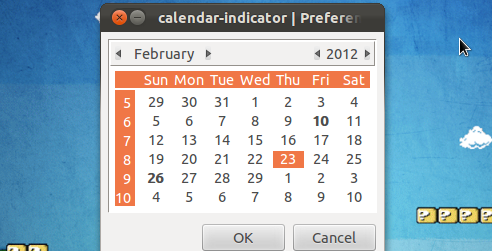
Odvážné dny mají schůzky; umístěte se nad takový den, abyste je viděli v popisku.
Není mnoho možností, ale můžete snadno nastavit, aby se program spouštěl při spuštění a změnil motiv ikony:
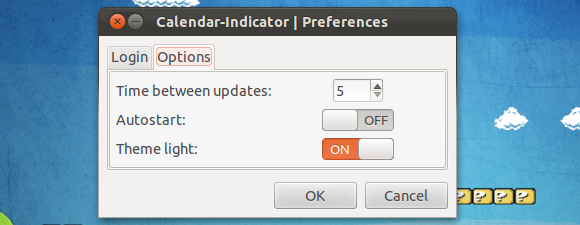
Je to jednoduchá aplikace, ale je to funkční.
Instalace indikátoru kalendáře
Chcete-li nainstalovat tento program v Ubuntu, musíte přidat PPA „atareao / atareao“. Nejste si jisti, jak to udělat? Mohli byste se podívat Y PPA, GUI nástroj pro správu vašich PPA. Y PPA Manage: GUI pro správu PPA Ubuntu [Linux]Chcete se vyhnout použití příkazového řádku při instalaci softwaru pro krvácení na hraně? Poté spravujte své PPA Ubuntu z jednoduchého GUI pomocí Y PPA Manager. Uživatelé Ubuntu získají svůj software od Ubuntu ... Přečtěte si více Jinak stačí otevřít terminál a vložit tento kód:
sudo add-apt-repozitář ppa: atareao / atareao
Tím se úložiště přidá bezpečně. Jakmile jej přidáte, aktualizujte správce balíčků a nainstalujte „kalendář-indikátor“. Pokud je váš Terminál stále otevřený, můžete udělat tyto dvě věci pomocí těchto dvou příkazů:
aktualizace sudo apt-get
sudo apt-get install calendar-indicator
Při pohledu přes (španělsky) domovská stránka Atareao zdá se, že tento projekt je většinou pro Ubuntu. To dává smysl: je to indikátorový applet pro Unity. Nemohu tedy najít pokyny k instalaci pro další distribuce, ale pokud můžete, můžete je přidat do komentářů níže.
Závěr
Tento program má jeden hlavní nedostatek - nepodporuje více kalendářů. Pokud používáte Kalendář Google pro více než výchozí kalendář, máte smůlu (i když doufám, že se to změní v budoucích verzích!)
Jako vždy chci slyšet, co si myslíte. Je tento ukazatel užitečný, nebo byste upřednostňovali integraci do vestavěného kalendáře Ubuntu? Dejte mi vědět v komentářích níže.
Justin Pot je technologický novinář se sídlem v Portlandu v Oregonu. Miluje technologii, lidi a přírodu - a snaží se užívat si všech tří, kdykoli je to možné. Můžete si chatovat s Justin na Twitteru, právě teď.


